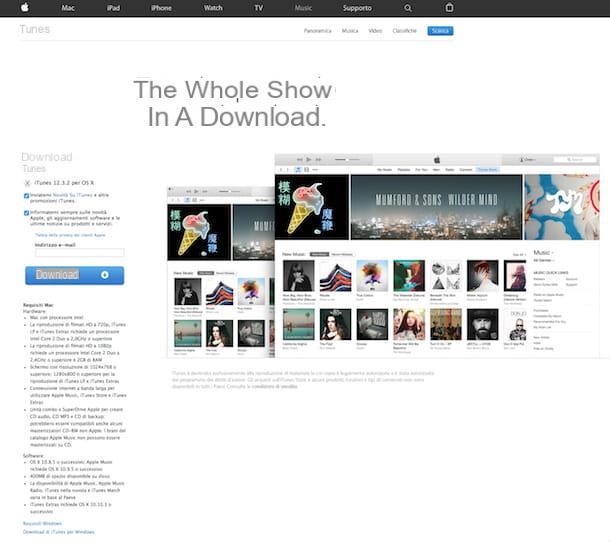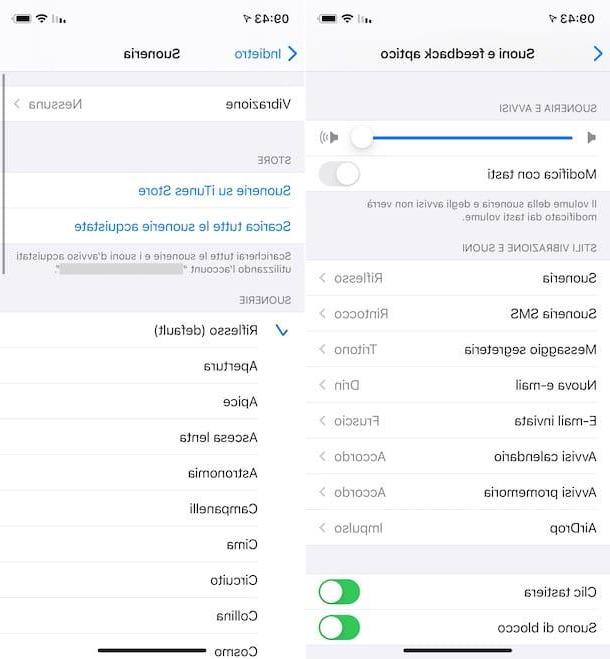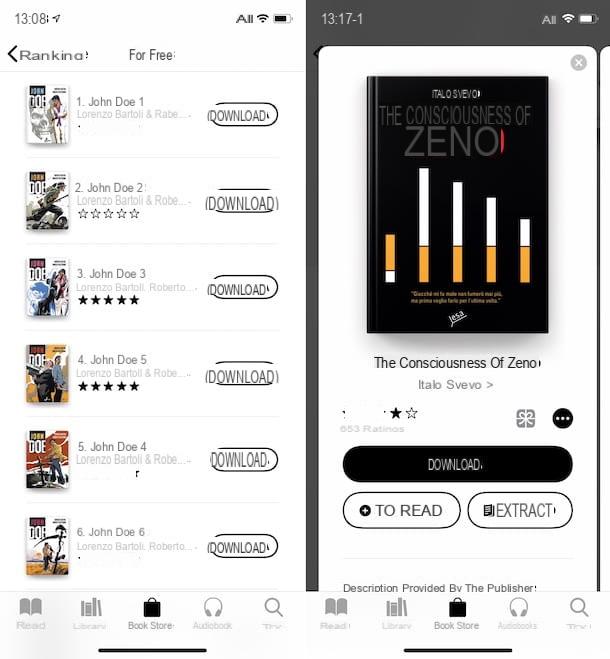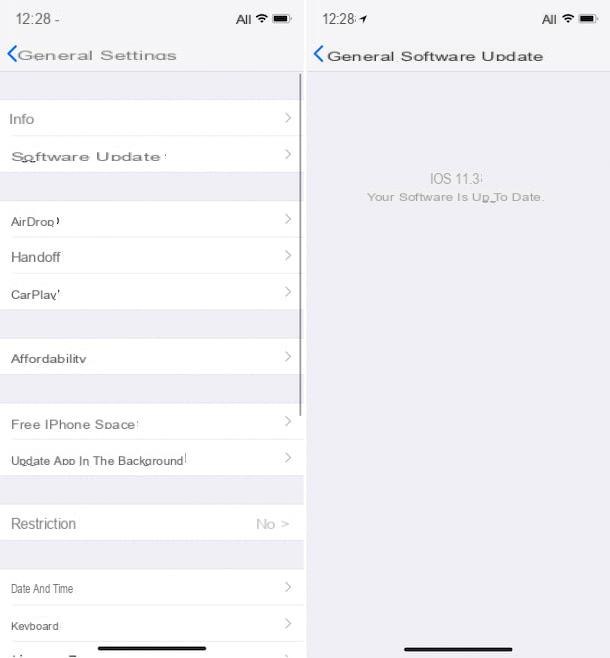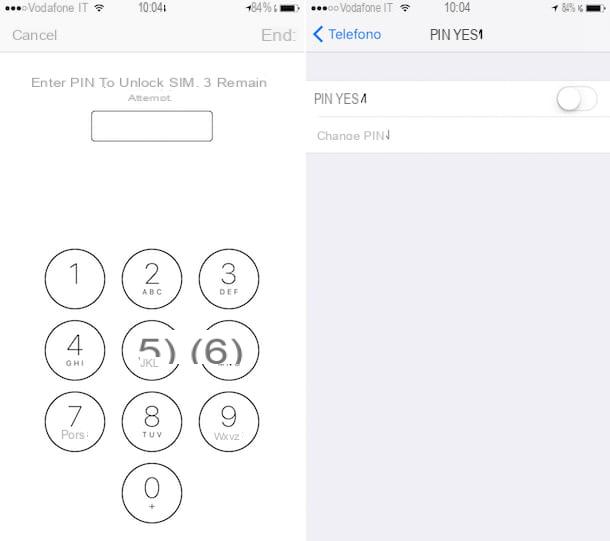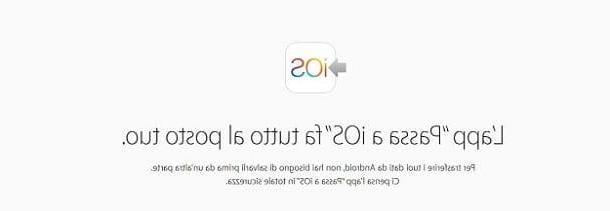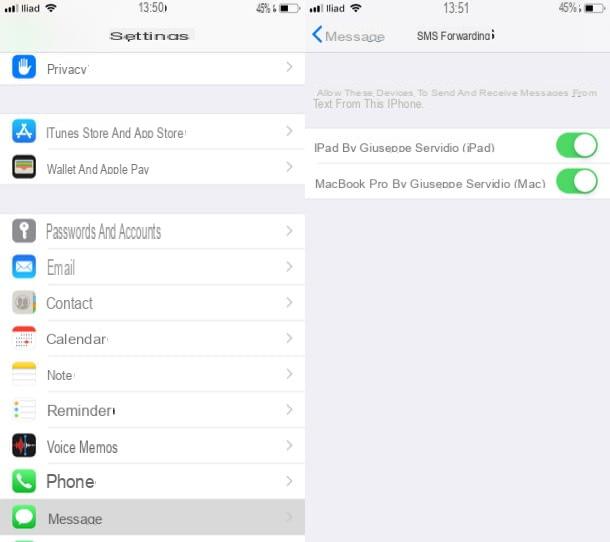Exporter les contacts de l'iPhone

La première étape que vous devez faire est exporter des contacts depuis l'iPhone dans un fichier vCard (.VFC), de manière à pouvoir les importer sur un smartphone Android et donc sur une SIM. Il existe diverses applications adaptées à cet effet mais, hélas, la plupart d'entre elles sont un peu ambiguës sur la confidentialité : par essence, elles sont gratuites mais nécessitent de se connecter aux réseaux sociaux et/ou de communiquer la liste de contacts à des serveurs distants. , ce qui n'est jamais un bonne chose.
Au vu de ce qui vient d'être dit, je vous recommande Mon Sauvegarde Contacts qui ne nécessite pas de connexion ou d'authentification d'aucune sorte, ni de téléchargement de contacts sur des serveurs distants. Cela signifie bien sûr qu'elle n'est pas 100% gratuite : vous pouvez utiliser sa version de base gratuite si vous avez moins de 500 contacts dans votre carnet d'adresses, mais si vous en avez plus, vous devez passer à la version payante, qui coûte 2,29. .EUR.
Cela dit, pour télécharger la sauvegarde de mes contacts sur votre iPhone, visitez l'un des liens que je viens de vous fournir directement à partir de l'"iPhone par" (ou recherchez l'application dans leApp Store et sélectionnez sa version gratuite parmi les résultats obtenus), appuyez sur le bouton Obtenir/Installer et confirmez votre identité via Identifiant du visage, toucher ID o mot de passe dell'ID Apple.
Une fois le téléchargement terminé, démarrez la sauvegarde de mes contacts, accordez à l'application les autorisations liées à contacts, appuyer suricône d'engrenage situé en bas à droite et, si nécessaire, appuyez sur Type et choisissez d'exporter les contacts dans vCard.
À ce stade, revenez à l'écran principal de l'application et appuyez sur le bouton sauvegarde, pour commencer à enregistrer le répertoire. Si vous recevez un avertissement indiquant que la sauvegarde prendrait trop de place, acceptez d'enregistrer une version "réduite", sans photo de profil.
A la fin de la procédure, cliquez sur le bouton Courriel et envoyez automatiquement le fichier VCF avec le carnet d'adresses de l'iPhone à une adresse e-mail à laquelle vous savez que vous pouvez accéder depuis votre appareil Android.
Importer des contacts sur Android

Une fois que vous avez le fichier VCF avec les contacts à importer sur la SIM, vous devez en récupérer un Smartphone Android et insérez-y la carte correspondante.
Une fois la carte SIM insérée dans le téléphone Android, vous pouvez procéder à l'importation des contacts depuis l'iPhone. L'opération se déroule en deux étapes : il faut d'abord importer le carnet d'adresses sur la mémoire du smartphone, puis sur la SIM.
Pour importer le fichier VCF avec les contacts dans le carnet d'adresses Android, vous devez d'abord télécharger ce dernier dans le dossier de Télécharger (ou tout autre emplacement) du smartphone. Démarrez donc l'application que vous utilisez pour gérer les e-mails (par exemple Gmail), ouvrez le message que vous avez précédemment envoyé automatiquement et enregistrez le fichier VCF avec les contacts de l'iPhone, en appuyant sur le bouton approprié (il peut être nécessaire d'effectuer un appui long sur l'icône de pièce jointe puis de sélectionner l'élément pour enregistrer le fichier localement).
À ce stade, vous devez renommer le fichier en question en contacts.vcf. Pour cela, vous pouvez utiliser n'importe quel gestionnaire de fichiers pour Android, tel que Google Files : généralement, pour terminer l'opération il suffit d'effectuer un appui long sur le fichier à renommer, choisissez l'option Rhinome depuis le menu qui s'ouvre (ou depuis le bouton avec i trois points) et remplacez le nom du fichier par contacts.vcf.
Une fois cela fait, vous devez utiliser l'application Google Contacts (ou tout autre gestionnaire de contacts prenant en charge les fichiers VCF) pour importer les contacts de l'iPhone dans le carnet d'adresses Android. Démarrez donc l'application en question, appuyez sur le bouton ☰ situé en haut à gauche et sélectionnez l'élément réglages dans le menu qui s'ouvre.
Sur l'écran suivant, appuyez sur Importer, cochez l'option fichier .Vcf et sélectionnez le fichier contacts.vcf que vous avez précédemment renommé dans le dossier Télécharger (ou dans tout autre endroit que vous avez choisi), afin de commencer à importer tous les contacts qu'il contient dans le carnet d'adresses Android.
Observation: si vous avez un appareil Android sans Google Play Store, vous pouvez obtenir les applications que j'ai mentionnées précédemment en utilisant l'un des nombreux magasins alternatifs, comme expliqué dans mon tutoriel sur la façon d'installer des applications sur Huawei.
Exporter les contacts vers SIM

Il ne vous reste plus qu'à procéder à l'importation des contacts sur la carte SIM. Pour ce faire, je vous recommande d'utiliser l'application gratuite Copy to SIM Card qui vous permet d'importer facilement des contacts de la mémoire du smartphone vers la SIM, à la fois individuellement et en masse.
Une fois l'application installée, démarrez-la, accordez-lui l'autorisation d'accéder à vos contacts et accédez à l'onglet TÉLÉPHONE, pour vous assurer que tous les contacts que vous souhaitez copier sur la carte SIM sont visibles. Sinon, appuyez sur le bouton ⋮ situé en haut à droite, sélectionnez l'élément réglages dans le menu qui s'ouvre et choisissez les contacts à afficher dans l'application en utilisant les cases sous la rubrique Choisissez les contacts à afficher.
Sur le même écran, vous pouvez également définir le Longueur maximale des contacts SIM et d'autres caractéristiques relatives aux noms à importer sur la carte. Pour tout enregistrer, appuyez sur le bouton OK.
Vous pouvez maintenant passer au transfert proprement dit des contacts sur la SIM : passez donc à la carte TÉLÉPHONE de l'application, cochez les cases relatives aux contacts à importer sur la carte (appuyez sur Tout sélectionner, si vous souhaitez tous les sélectionner), appuyez sur le bouton ⋮ situé en haut à droite et choisissez l'option Copier la sélection sur SIM dans le menu qui s'ouvre.
Alternativement, si vous souhaitez importer tous les contacts sur la carte SIM, vous pouvez également choisir l'option Copier tous les contacts du téléphone sur SIM, sans avoir à les sélectionner au préalable dans l'onglet TÉLÉPHONE. A la fin de la procédure, vous pourrez voir tous les contacts enregistrés sur la SIM dans la carte CONTACTS SIM de l'application.
N'oubliez pas que les cartes SIM en ont un mémoire limitée et par conséquent, votre carte peut ne pas « contenir » l'intégralité du carnet d'adresses que vous souhaitez y charger. Généralement, selon le type de SIM, la limite est de 40 à 250 contacts. Notez qu'il y a aussi des limites sur le nombre de caratteri utilisable (8-15).
Mission accomplie! Il ne vous reste plus qu'à insérer la SIM avec les contacts dans le téléphone sur lequel vous comptez l'utiliser et le tour est joué. Si vous souhaitez importer des contacts d'une carte SIM vers la mémoire interne du téléphone mobile, suivez les instructions de mon tutoriel sur la façon d'importer des contacts de la carte SIM vers le téléphone.
Comment copier des contacts de l'iPhone vers la SIM